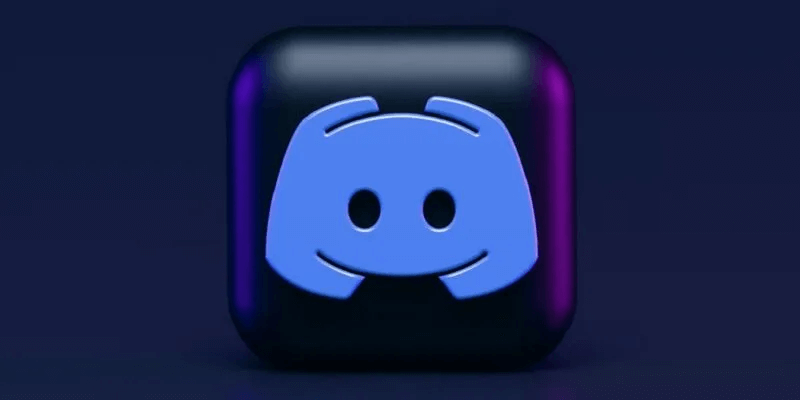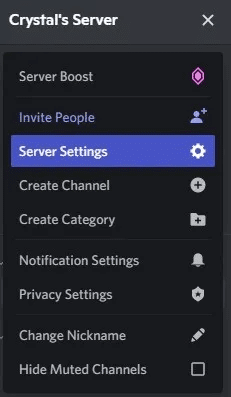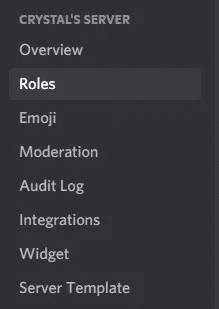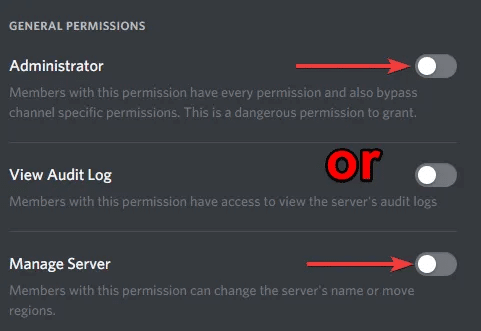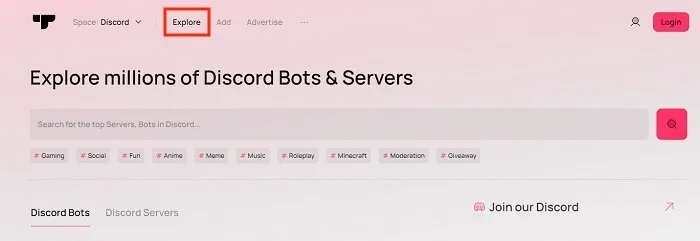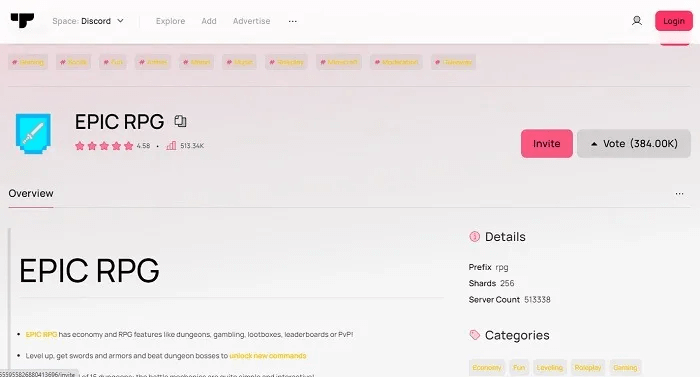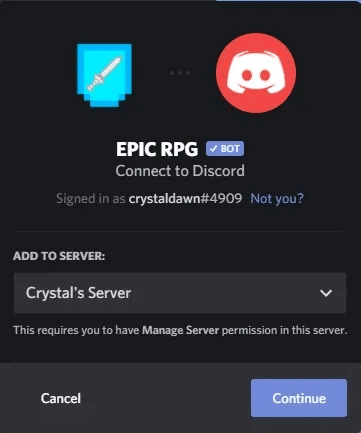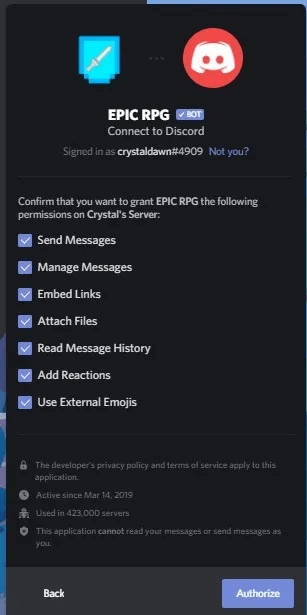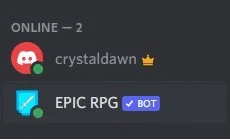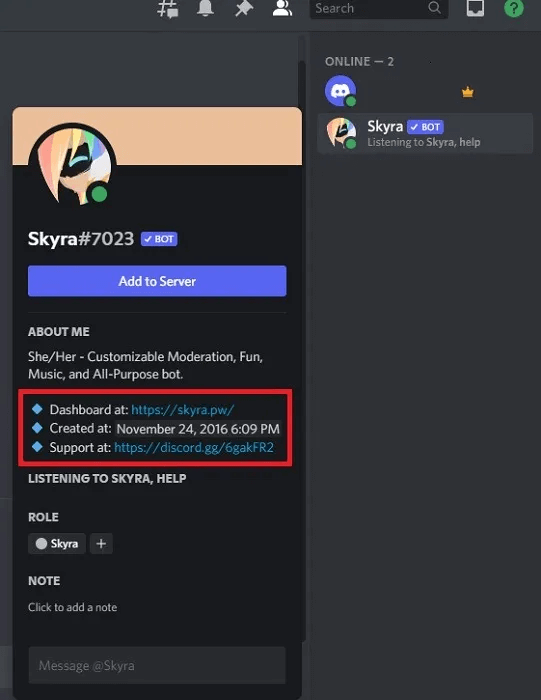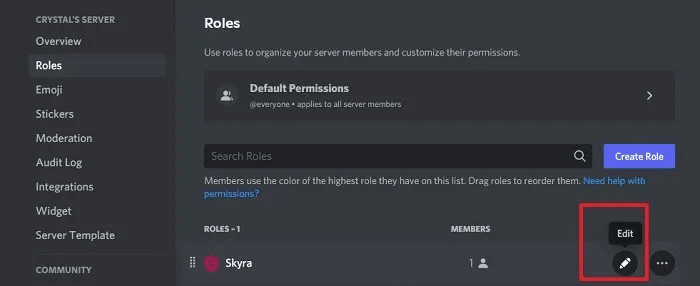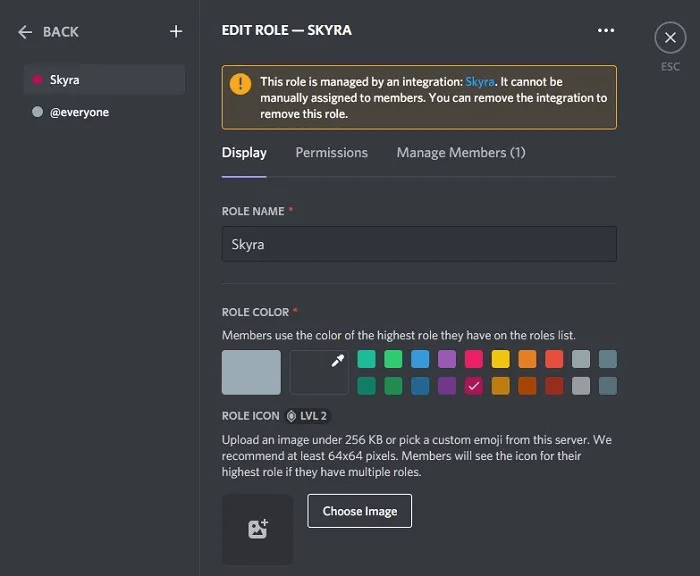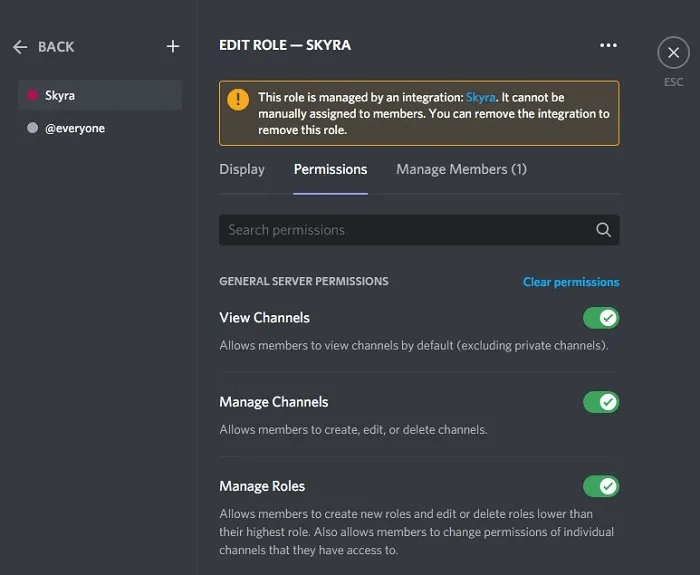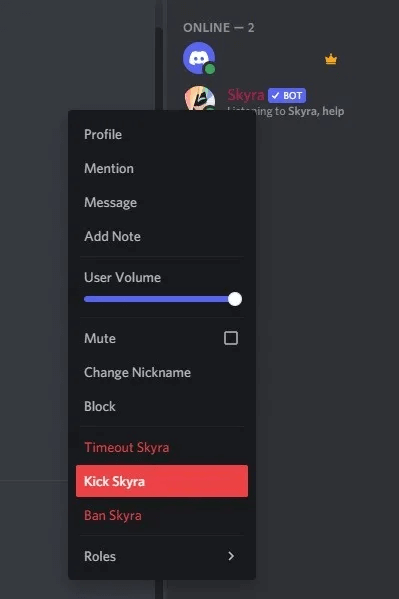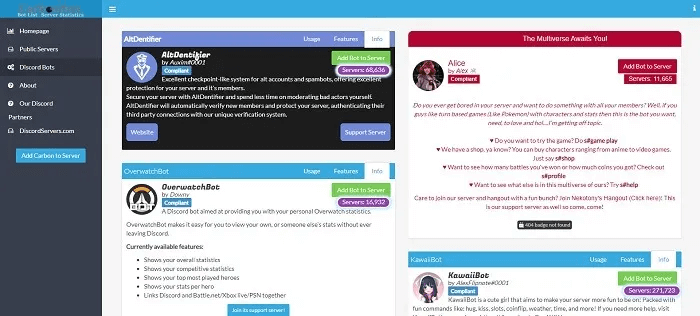Comment ajouter des robots à votre serveur Discord
Si vous cherchez à ajouter ce petit plus à votre serveur Discord, vous pouvez essayer d'ajouter un bot. Les robots sont utilisés dans un large éventail d'utilisations, allant de l'exécution de fonctions administratives utiles à l'hébergement de jeux pour votre serveur. De plus, ils sont très faciles à ajouter, vous pouvez donc tester tous les différents types de bots pour trouver celui qui vous convient le mieux. Si vous cherchez comment ajouter des bots à votre serveur Discord, voici comment procéder.
Astuce : Si votre microphone Discord ne fonctionne pas, le voici Quelques façons de résoudre le problème du microphone Discord qui ne fonctionne pas.
Vérifier les autorisations
Tout d'abord, vous devez vérifier que vous disposez des autorisations nécessaires pour ajouter un bot. Tout le monde ne peut pas ajouter un bot à un serveur Discord ! Seules les personnes disposant d'autorisations administratives ou d'autorisations d'administration du serveur sur le serveur peuvent inviter un bot. Si vous n'avez aucun de ces rôles, vous ne pourrez pas ajouter de bots.
Si vous créez le serveur, vous devez être l'administrateur par défaut. Si vous venez de créer un nouveau serveur, vous ne verrez aucun rôle attribué à qui que ce soit, y compris vous. Dans le cas d'un tout nouveau serveur, le créateur doit toujours être en charge et pouvoir ajouter des bots. J'ai essayé moi-même en créant un nouveau serveur et je n'ai eu aucun problème.
1. Vérifiez les autorisations
Pour vérifier que vous avez ces rôles, ouvrez votre client Discord. Sur la gauche, cliquez sur le serveur auquel vous souhaitez ajouter un bot. A droite de la liste des serveurs, cliquez sur le nom du serveur en haut, puis cliquez sur "Paramètres du serveur".
Si vous ne voyez pas une option Paramètres du serveur Il y a de fortes chances que vous ne disposiez pas des autorisations nécessaires pour ajouter un bot. Vous devez envoyer le message à une personne occupant un rôle de gestion supérieur à vous pour ajouter le bot à la place.
2. Cliquez sur Rôles
Si vous pouvez voir Paramètres du serveur , cliquez dessus, puis cliquez sur "Rôles".
3. Vérifier les rôles
vérifiez les rôles qui vous sont attribués pour obtenir leurs autorisations ; Si vous constatez que des autorisations vous ont été accordées "administratif" ou "gestion du serveur" , tu vas bien!
Bon à savoir : c'est facile Changer votre statut sur Discord.
Ajouter un bot Discord
Si vous savez déjà quel type de bot vous souhaitez ajouter, vous pouvez maintenant visiter le site Web du bot et les ajouter. Si vous savez que vous voulez ajouter un bot mais que vous n'êtes pas sûr du type que vous souhaitez, il existe des moyens de rechercher des bots pertinents à ajouter à votre serveur. Vous pouvez même Commencez avec l'un de ces bots Pour avoir une idée de ce qu'il faut ajouter.
1. Trouvez le bot Discord
top.gg C'est un super site pour faire ça. Si vous connaissez le bot que vous souhaitez obtenir, saisissez son nom et cliquez sur le bouton de recherche. Si vous préférez rechercher les bots par fonction plutôt que par nom, cliquez sur un lien "exploration" en haut pour voir toutes les différentes catégories parmi lesquelles vous pouvez choisir. Vérifiez également Ces robots de jeu à ajouter à votre serveur.
2. Appelez le robot
Une fois que vous avez trouvé le bot parfait pour votre serveur, cliquez sur son nom pour accéder à sa page de bot, puis cliquez sur le bouton "invitation".
3. Invitez le bot
Vous serez redirigé vers une page de configuration des autorisations du bot, où vous pourrez sélectionner le serveur auquel vous souhaitez inviter le bot. Vous ne verrez que les serveurs sur lesquels vous êtes autorisé à inviter des bots, alors ne vous inquiétez pas pour cela. Sélectionnez le serveur sur lequel vous souhaitez inviter le bot. Si vous n'avez pas encore enregistré votre entrée sur Discord, vous serez invité à enregistrer votre entrée maintenant.
4. Vérifiez les autorisations et la licence
Vérifiez les autorisations pour vous assurer qu'ils ne font rien de furtif, puis appuyez sur "Autorisation".
Le bot devrait maintenant apparaître sur votre serveur, prêt à fonctionner !
Gestion des robots Discord
Les robots Discord peuvent ajouter de nombreuses fonctionnalités à un serveur, que ce soit pour l'administration ou simplement pour le plaisir. Vous savez maintenant de quelles autorisations vous avez besoin pour ajouter un bot, comment les trouver et comment les obtenir sur votre serveur. L'étape suivante consiste à gérer les bots que vous venez d'ajouter.
1. Accédez aux paramètres Android
Commençons par personnaliser le bot de votre choix. Chaque bot a son propre tableau de bord, qui comprendra des éléments tels que l'attribution de tâches et des listes de commandes que vous pouvez utiliser. Sélectionnez le bot dans la liste des utilisateurs/membres de Discord. Vous verrez un lien vers le panneau de contrôle du bot.
Les paramètres de chaque bot seront différents. Si vous avez besoin d'aide, cliquez sur le lien d'assistance dans le profil d'utilisateur du bot. Cela vous amène généralement au serveur Discord ou au site du développeur de bot.
2. Personnalisez l'apparence
Une autre façon de personnaliser les bots consiste à changer le surnom du bot, à modifier la couleur du rôle du bot et à modifier les autorisations. Sélectionnez le nom de votre serveur en haut de l'écran et sélectionnez Paramètres du serveur.
3. Modifier les rôles du bot Discord
Sélectionner "Rôles" Et cliquez sur le bouton Modifier à côté du nom de votre bot.
4. Modifiez le nom et la couleur
À partir de là, vous pouvez modifier le nom du bot, ajouter une couleur de rôle et ajouter une photo de profil.
5. Modifier les autorisations Android
Sélectionnez une partition « Autorisations » Pour modifier les autorisations. N'oubliez pas que la suppression des autorisations peut affecter la fonctionnalité du bot.
Suppression du bot Discord
Il est facile d'ajouter des bots à votre serveur Discord, mais que se passe-t-il si vous n'en voulez plus ? Tant que vous êtes l'administrateur ou que vous avez un rôle au-dessus d'un bot, vous pouvez expulser les bots de votre serveur comme vous le feriez pour n'importe quel autre utilisateur.
1. Kickbot
Ouvrez le serveur Discord et faites un clic droit sur le nom du bot. Cela peut être dans la liste des utilisateurs ou dans la section de chat. Localiser "Kick bot nom".
Bon à savoir : Voici quelques façons Pour empêcher la déconnexion du serveur Discord.
Les meilleurs endroits pour trouver des bots Discord
Pour ajouter des bots à votre serveur Discord, vous devez d'abord trouver ce que vous voulez. Bien que Top.gg soit une option populaire, ce n'est pas le seul endroit où trouver des bots Discord.
Certains développeurs ont des sites Web dédiés à leurs bots. Une recherche générale à l'aide de votre moteur de recherche préféré peut faire apparaître ces sites. Cependant, la plupart des développeurs incluront toujours leurs bots dans les principales listes de bots pour les rendre plus faciles à trouver.
Voici quelques bons endroits où chercher si vous ne trouvez pas ce dont vous avez besoin sur Top.gg :
- Bots Discord - Énorme liste de robots avec une fonction de recherche facile à utiliser. Ou cliquez sur "Je ne suis pas sûr" pour afficher les catégories et ce qui est actuellement le plus populaire.
- Liste des bots Discord - Recherchez des bots par mot-clé ou parcourez une variété de catégories, des meilleurs hits à la musique, à la modération et aux tendances.
- Bots sur Discord - Recherchez des robots par mot-clé ou par catégorie.
- carbonitex - L'une des listes de robots Discord les plus complètes, mais il est plus difficile de naviguer que d'autres listes.
- GitHub - Un menu principalement destiné aux utilisateurs expérimentés à la recherche d'un plus d'options personnalisées et de code source sur lequel s'appuyer.
Une autre façon de trouver des bots à ajouter est de vérifier ce que font les autres serveurs. C'est un excellent moyen de savoir quels bots sont les plus populaires et quelle valeur ils ajoutent aux utilisateurs du serveur. Si vous n'êtes pas membre de plusieurs serveurs, Utilisez ce guide pour trouver des serveurs Discord d'autres à se joindre.
Foire Aux Questions
Q 1. Les autres utilisateurs peuvent-ils ajouter/supprimer des bots ?
réponse. Cela dépend de leur rôle d'utilisateur. S'ils sont administrateurs ou s'ils disposent de l'autorisation Gérer le serveur, ils pourront ajouter/supprimer des bots. Vous pouvez révoquer l'autorisation de gestion du serveur sous "Paramètres du serveur -> Rôles". Choisissez Nom d'utilisateur ou utilisez "tout le monde" pour vous assurer que vous êtes le seul à avoir la permission de gérer les bots.
Q2. Combien de robots puis-je ajouter ?
réponse. Ajoutez autant de bots Discord que vous le souhaitez. Cependant, limitez votre serveur aux robots les plus utiles ou divertissants pour votre communauté. Bien sûr, vous êtes toujours libre d'essayer de nouveaux bots et de supprimer ceux que vous n'aimez pas.
Q3. Les bots Discord sont-ils sûrs ?
réponse. En général, oui. Cependant, recherchez les bots avant de les ajouter, surtout s'ils n'ont pas encore beaucoup d'utilisateurs ou de votes. Tous les robots associés à des e-mails suspects ou à des sites Web suspects doivent également être évités. Malheureusement, Discord et Slack ont tous deux été la cible de logiciels malveillants. Soyez donc prudent lorsque vous ajoutez des bots ou rejoignez des serveurs.
Dois-je donner des autorisations d'administrateur au bot Discord ?
réponse. Non, cela donne au bot un accès complet à tout sur votre serveur. Il peut contourner toutes les restrictions. Bien que le bot lui-même ne soit pas un problème, s'il y a une faille de sécurité, un pirate peut utiliser l'autorisation de l'administrateur pour faire tout ce qu'il veut sur votre serveur. Idéalement, vous devriez éviter de donner cette autorisation et les développeurs devraient éviter de la demander.
Q4. Dois-je inviter un bot sur chaque serveur Discord que je possède ?
réponse. oui. Les bots ne sont invités que sur un seul serveur à la fois. Vous pouvez avoir des dizaines de serveurs sous le même compte, mais vous devrez inviter le bot sur chaque serveur séparément. Cela vous permet de séparer chaque serveur de ses bots.